Введение. Поговорим о Meizu
Meizu является китайской компанией, которая занимается выпуском различной техники. Широкую популярность получила в России совсем недавно, хотя её устройства имеют огромный потенциал на рынке. Чем же так могут зацепить эти аппараты российского пользователя? Прежде всего — это цена, которая является очень привлекательной для людей. Как известно, большую часть населения нашей страны занимает рабочий класс, размер заработной платы которой довольно низкий, собственно почему они и не могут позволить себе дорогие смартфоны. Хотя часто можно увидеть мужчину или женщину в общественном транспорте, держащими в руках телефон стоимостью более 50000 рублей, что выглядит со стороны немного странно. Но не будем об этом, ведь сегодня мы обсуждаем не жизнь Россиян, а то, как прошить или перепрошить смартфон Meizu.
Meizu — это довольно популярная компания в России, которая выпускает мощные смартфоны по приемлемой цене
Прежде чем говорить о прошивке, стоит упомянуть, что же меняется в начинке аппарата после проведения процедуры. Суть этой «игры» состоит в изменении операционной системы устройства. А какая ОС предустановлена на смартфонах Meizu? Правильно, Android. Довольно интересный факт: топовые аппараты компании в большинстве случаев владеют самыми последними версиями операционной системы от Google. Это очень большой плюс, так как за приемлемую стоимость можно получить современный функционал.
Какие есть способы обновления Android до новой версии на Мейзу
Каждый владелец устройства Meizu знает о наличии на нем фирменной оболочки, без ведома которой что-либо изменить в системе невозможно. Именно поэтому даже обновить Flyme и Android отдельно друг от друга не удастся.
Далее мы рассмотрим варианты обновления смартфона до Андроид 7 и последующих версий на примере Meizu Note 8. Пользователям предоставляется выбор из двух способов – официального и неофициального.
Официальный (по воздуху)
Возможность обновления телефонов Meizu «по воздуху» весьма удобна, проста и не требует никаких сложных действия со стороны пользователя. Но при этом запустить процесс перехода на новую версию ОС возможно лишь при наличии такого обновления в официальном репозитории. Проверяется обновление следующим образом:
- Перейти в «Настройки».
- Открыть вкладку «Обновление системы».
- Дождаться окончания проверки.
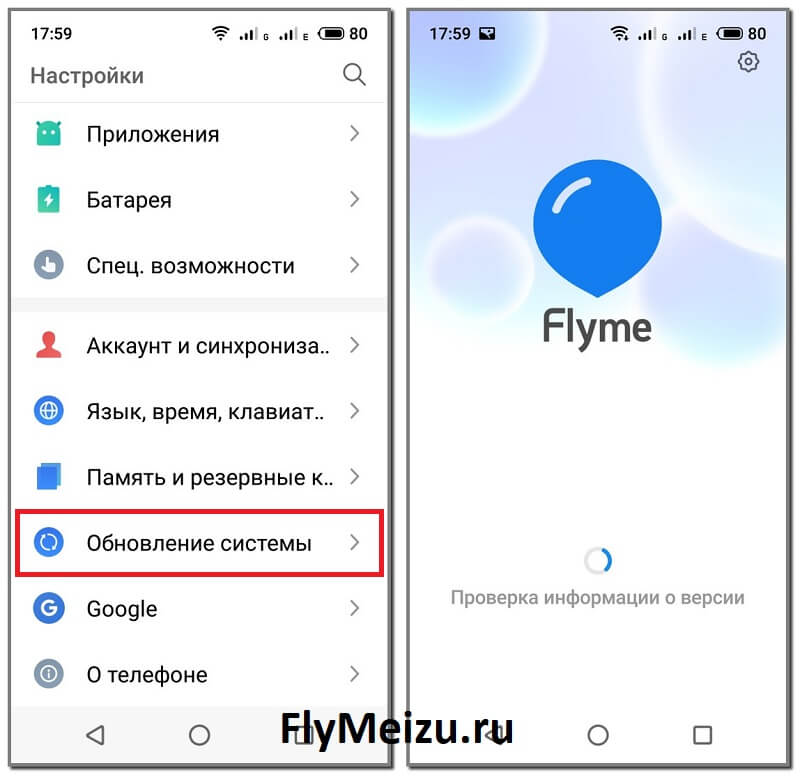
Если устройство предложит установить новую версию Flyme, следует нажать синюю кнопку «Обновить» внизу экрана. Этот процесс занимает до 10 минут.
Помимо этого возможно воспользоваться более долгим способом и скачать новую прошивку с официального сайта. Этот вариант подойдет при переходе как на Flyme 6, так и на Flyme 7.
Не официальный
Владельцы смартфонов которые не получили обновление до Андроид 8 или 9, предлагаются кастомные прошивки. Они позволяют изменить некоторые настройки гаджета. Перепрошить телефон с их помощью по вышеописанной схеме не удастся. Для этого потребуется скачать модифицированный файл с просторов интернета (например, они имеются на сайте 4PDA в темах с неофициальными прошивками) на компьютер, перенести его на смартфон.
После, на 4PDA нужно найти пост с подробной инструкцией с обновлением для своей модели Meizu.
Советы перед началом прошивки
Перепрошивка Мейзу не занимает много времени
Тем не менее, перед процессом обновления следует принять во внимание несколько важных рекомендаций, которые позволят обновить смартфон эффективно и без последствий для дальнейшей работы устройства
- Необходимо убедиться в том, что гаджет заряжен хотя бы на 25 %. При несоблюдении этого условия перепрошивка может завершиться плачевными последствиями в виде нестабильной работы ОС или даже выходом смартфона из строя.
- Рекомендуется перед обновлением аппарата произвести очистку информации, хранящейся на накопителе. После этого будут удалении записи телефонной книги и приложения, но останутся фотографии, видеозаписи и музыка. Несмотря на то, что совет носит рекомендательный характер, он является обязательным в следующих случаях:
- Если пользователь собирается произвести откат на старую версию прошивки;
- Если у смартфона открыт root-доступ;
- Если после предыдущей установки обновления была нарушена стабильность работы Флайм.
При выполнении второго пункта произойдет удаление некоторого количества информации. Данный факт может кого-то оттолкнуть от перепрошивки смартфона, однако создание резервной копии полностью решает эту проблему. О том, как сделать бэкап, будет рассказано далее.
Прошивка
Ниже рассмотрены два возможных способа установки, обновления и отката на более раннюю версию официальной FlymeOS в Meizu M2 Note, а также представлена инструкция по установке модифицированных (кастомных) решений. Прежде чем выполнять манипуляции, следует изучить инструкцию выбранного метода от начала до конца и приготовить все необходимое.

Способ 1: Заводское рекавери
Данный официальный способ установки системы является наиболее предпочтительным с точки зрения безопасности применения. Таким методом можно производить обновление FlymeOS, а также откат на более ранние версии. Кроме того, способ может оказаться действенным решением, если аппарат не загружается в Андроид.
В примере ниже устанавливается версия FlymeOS 5.1.6.0G на аппарат с FlymeOS 5.1.6.0А и предварительно измененным идентификатором.
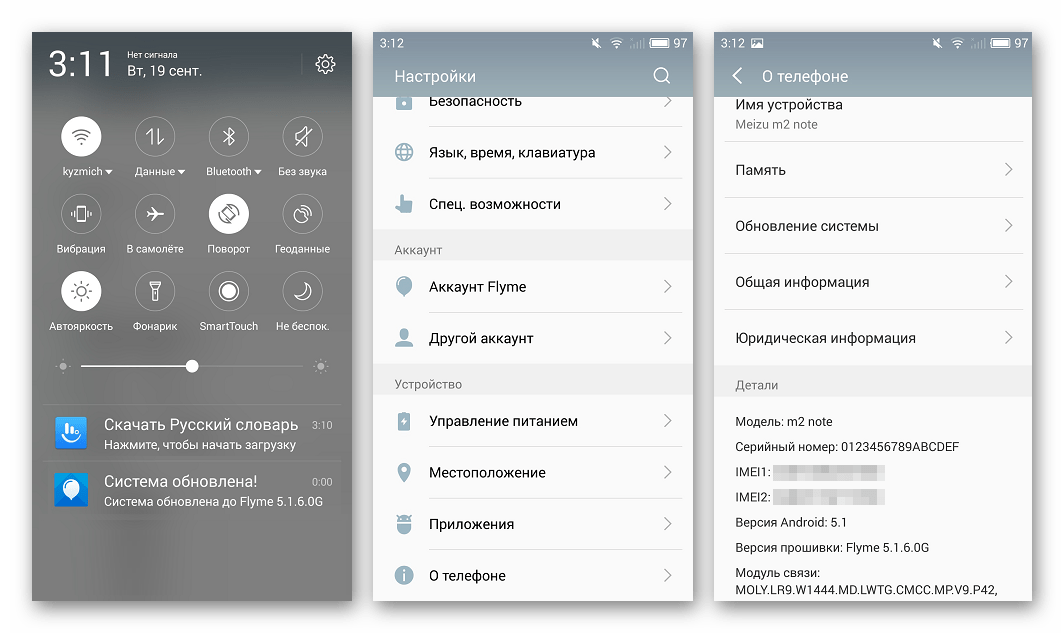
Способ 2: Встроенное средство установки обновлений
Данный метод установки системного программного обеспечения в Meizu M2 Note является простейшим из возможных. В целом может рекомендоваться для актуализации версии FlymeOS на полностью исправных смартфонах.
При использовании способа сохраняются все данные, содержащиеся в смартфоне, если иное не указано пользователем перед началом инсталляции обновления. В рассматриваемом ниже примере производится установка официальной прошивки FlymeOS 6.1.0.0G поверх версии 5.1.6.0G, инсталлированной первым способом.
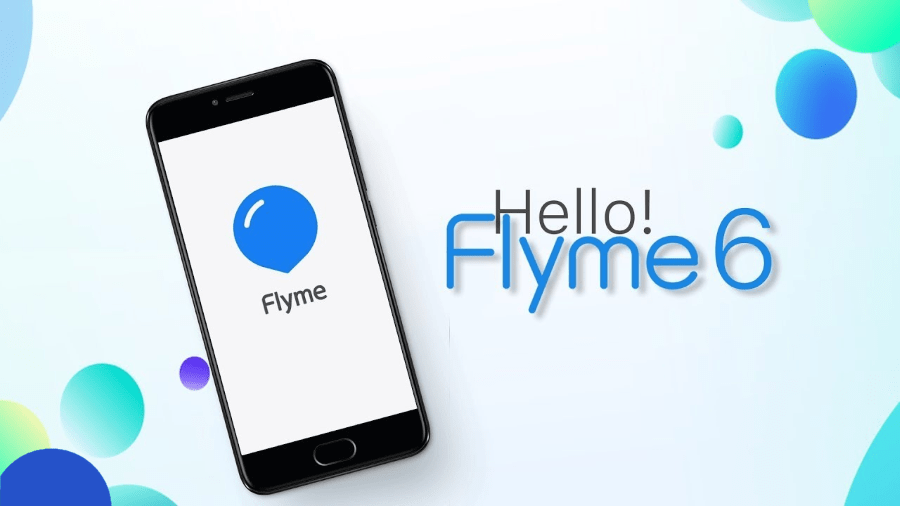
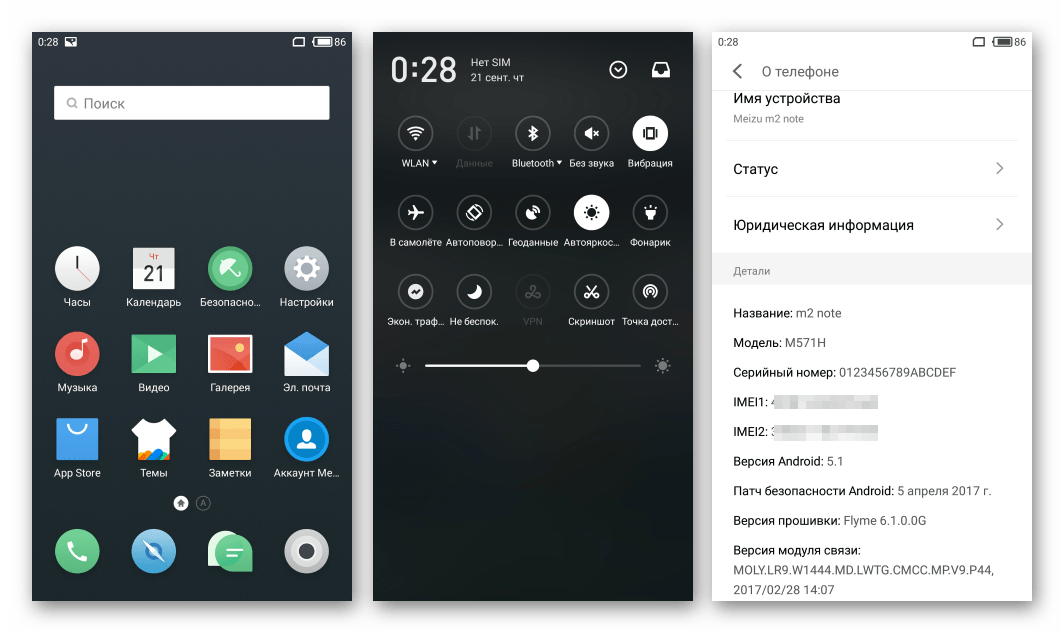
Способ 3: Кастомная прошивка
Технические характеристики Мейзу М2 Нот позволяют сторонним разработчикам создавать, а владельцам девайса устанавливать и использовать очень функциональные версии системного программного обеспечения, в основе которых лежат современные версии Андроид, включая 7.1 Nougat. Использование таких решений позволяет получить самое новое ПО, не дожидаясь пока разработчик выпустит обновление официальной оболочки FlymeOS (вполне вероятно, что этого не случится вовсе, ведь рассматриваемая модель не самая «свежая»).

Для Meizu M2 Note выпущено множество модифицированных операционных систем, основанных на решениях таких известных команд разработчиков, как CyanogenMod, Lineage, MIUI Team, а также простых пользователей-энтузиастов. Все подобные решения устанавливаются одинаково и требуют для своей инсталляции выполнения нижеперечисленных действий. Четко следуйте инструкциям!
Разблокировка загрузчика
Прежде чем появится возможность установки в Мейзу М2 Нот модифицированного рекавери и кастомных прошивок, бутлоадер девайса должен быть разблокирован. Предполагается, что перед процедурой на устройстве установлена FlymeOS 6 и получены рут-права. Если же это не так, следует выполнить шаги одного из способов инсталляции системы, описанных выше.

Если опыта работы с SP FlashTool нет, крайне рекомендуется ознакомиться с материалом, описывающим основные понятия и цели производимых через приложение процедур.
С помощью телефона
Перед тем как начать установку, необходимо произвести подготовительный этап, который не менее важен, чем сама установка. Для начала необходимо сделать резервное копирование данных с телефона, поскольку они будут полностью утеряны. Для того чтобы это сделать, нужно:
- Зайти в «Настройки», далее перейти в раздел «Личное» и выбрать пункт «Память и резервные копии».
- Перейти в раздел «Другое» и выбрать функцию «Копирование и восстановление».
- Далее нужно выбрать хранилище, куда будут перенесены данные, выбрав пункт «Выбрать место хранения». После этого необходимо выбрать отметки напротив того типа данных, которые нужно скопировать. Отметив все файлы, нужно нажать «Начать копирование».
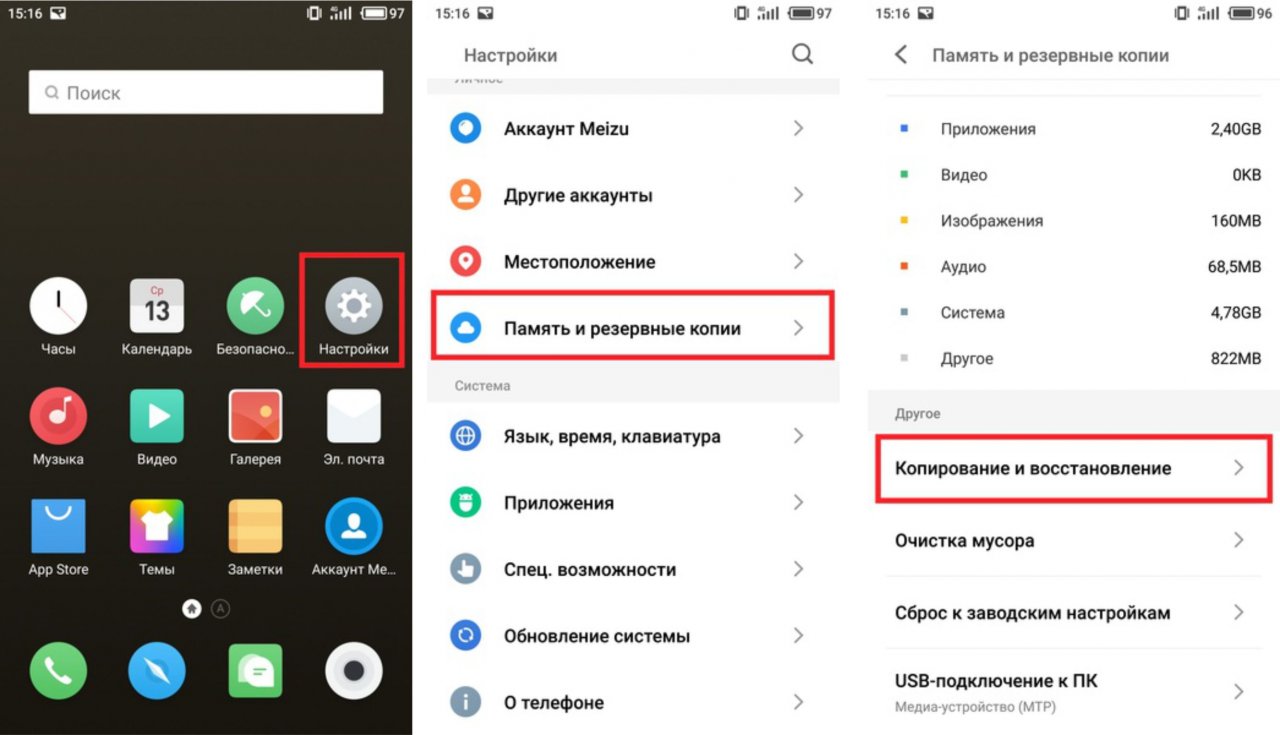
Все удаленные данные с телефона легко будет перенести на него обратно после обновления, действуя по вышеперечисленным пунктам, только в последнем пункте вместо «Начать копирование» нужно будет выбрать «Восстановить».
Сам процесс прошивки можно разделить на такие этапы:
- Скачать прошивку с официального сайта.
- Проверить имя файла и расширение.
- Запустить смартфон в «Recovery mode».
- Перезагрузить смартфон Meizu.
Рассмотрим каждый пункт в отдельности.
Скачать прошивку с официального сайта
До скачивания файла-установщика нужно произвести подготовку телефона, в частности, нужно позаботиться о том, чтобы телефон имел полный заряд батареи. Для закачки официальной версии нужно зайти на сайт производителя и выбрать последнюю версию прошивки. Скачиваемый файл нужно обязательно сохранить в корне памяти устройства.
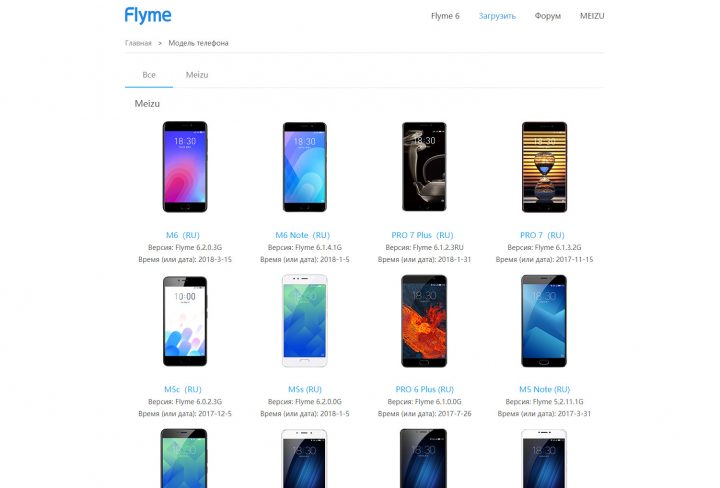
Проверка имени файла и расширения
После того как файл будет скачан, принципиально важно убедиться в том, что файл имеет правильное имя и расширение, в противном случае установка может произойти некорректно или не начаться вовсе. Для проверки имени нужно перейти в корень памяти и найти файл под названием «update.zip»
Если установочный файл будет иметь другое имя, то будет выдана ошибка «Firmware not found».
Запускаем смартфон в Recovery mode
Для того что запустить телефон в режиме «Recovery mode», нужно его полностью выключить, а далее нажать и удерживать сразу две клавиши — «Включение» и верхнюю часть качельки «Громкость» — до момента появления названия телефона или надписи «System Upgrade».
После этого откроется поле с настройками прошивки. В появившемся поле нужно выбрать пункт «System Upgrade». Далее нужно нажать на пункт «Start», после чего начнет устанавливаться прошивка.
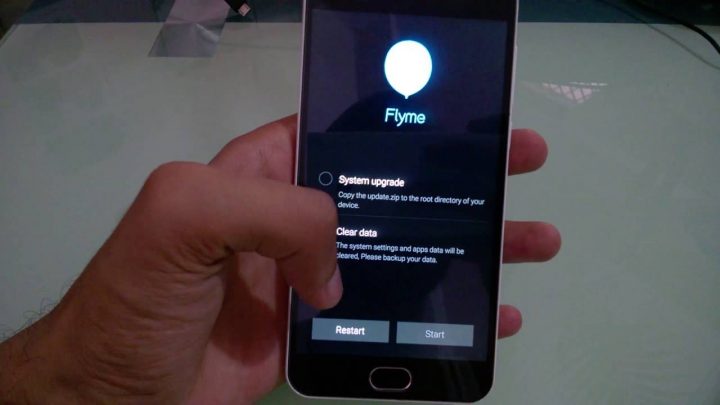
Перезагрузка смартфона Meizu
Процесс установки является достаточно продолжительным и может занять определенное количество времени. На этапе установки нельзя пользоваться телефоном и самостоятельно без надобности включать его или выключать. По окончании установки смартфон перезагрузится в автоматическом режиме, после чего нужно будет произвести некоторые настройки: выбрать язык, осуществить подключение к сети и другие действия.
Способы установки прошивки
Стандартный способ установки прошивки, загруженной из интернета:
- После загрузки файла с необходимой версии прошивки отправьте его в корневую папку смартфона;
- Через «Проводник» найдите файл update.zip и откройте его как обыкновенную программу;
- В появившемся окне отметьте соответствующий пункт, если требуется предварительная очистка;
- Пока смартфон обновляется, не нужно совершать с ним никаких действий.
Запасной способ установки прошивки, загруженной из интернета:
- После загрузки файла с необходимой версии прошивки отправьте его в корневую папку смартфона;
- Выключите смартфон;
- Включите его, удерживая одновременно соответствующую клавишу и кнопку увеличения громкости;
- Нажмите на «System Upgraid»;
- При необходимости совершить очистку информации нажмите на пункт «Clear Data»;
- Нажмите «Start», чтобы прошивка начала обновляться;
- Во время перепрошивки не используйте телефон.
Оба варианта одинаково подходят для обновления Flyme. Разница заключается в способе осуществления действий. В любом случае смартфон обновится и будет выдавать более высокие результаты производительности, сравнимый с Meizu M5S или M5C.
Meizu M5 как прошить на видео
Инструкция по прошивке телефона Meizu через ПК
После выполненных этапов подготовки пора переходить непосредственно к процедуре прошивки. Она включает всего 5 этапов – все они описаны ниже. Инструкция по установке прошивки дана на примере Meizu Note 8.
Включение «Отладки по USB»
Обновляя устройство через ПК, важно правильно подключить его. Для доступа к функциям и безопасного взаимодействия потребуется активировать функцию отладки по USB
После этого не стоит опасаться неприятностей с компьютером или телефоном при установке новой прошивки Мейзу.
Вход в Recovery Mode
Второй этап в прошивке Flyme предполагает включение Recovery Mode. Вход осуществляется на самом смартфоне. Для этого понадобится одновременно зажать клавиши блокировки и громкости. После перехода в соответствующее меню первую кнопку следует отпустить, а при помощи второй пролистать до режима Recovery.
Этот момент важен в прошивке китайского Мейзу и иных его версий. Recovery Mode представляет собой режим восстановления. С его помощью удастся сбросить настройки гаджета до заводских, создать резервную копию данных и, конечно же, загрузить обновление.
Подключение телефона к компьютеру
Далее обновляемое устройство на ОС Андроид нужно подключить к ПК, на котором уже есть скачанный архив с обновлением. Делается это стандартным способом при помощи провода USB.
Загрузка файла прошивки в папку Recovery
Благодаря переходу в режим Recovery Mode на компьютере появляется новое устройство с названием «Recovery». Именно на него и требуется установить прошивку, перетащив архив в эту папку.
Обновление и перезагрузка телефона
Как только прошивка Мейзу переместилась на смартфон, устройство требуется отсоединить от компьютера. Затем на экране телефона появится информация об обновлении и кнопка старта – на нее нужно нажать для запуска процедуры, к которой вели все предыдущие этапы.
Инструкция по прошивке телефона Meizu через ПК
После выполненных этапов подготовки пора переходить непосредственно к процедуре прошивки. Она включает всего 5 этапов – все они описаны ниже. Инструкция по установке прошивки дана на примере Meizu Note 8.
Процесс обновления прошивки занимает всего несколько минут.
Включение «Отладки по USB»
Обновляя устройство через ПК, важно правильно подключить его. Для доступа к функциям и безопасного взаимодействия потребуется активировать функцию отладки по USB
После этого не стоит опасаться неприятностей с компьютером или телефоном при установке новой прошивки Мейзу.
Вход в Recovery Mode
Второй этап в прошивке Flyme предполагает включение Recovery Mode. Вход осуществляется на самом смартфоне. Для этого понадобится одновременно зажать клавиши блокировки и громкости. После перехода в соответствующее меню первую кнопку следует отпустить, а при помощи второй пролистать до режима Recovery.
Этот момент важен в прошивке китайского Мейзу и иных его версий. Recovery Mode представляет собой режим восстановления. С его помощью удастся сбросить настройки гаджета до заводских, создать резервную копию данных и, конечно же, загрузить обновление.
Подключение телефона к компьютеру
Далее обновляемое устройство на ОС Андроид нужно подключить к ПК, на котором уже есть скачанный архив с обновлением. Делается это стандартным способом при помощи провода USB.
Загрузка файла прошивки в папку Recovery
Благодаря переходу в режим Recovery Mode на компьютере появляется новое устройство с названием «Recovery». Именно на него и требуется установить прошивку, перетащив архив в эту папку.
Обновление и перезагрузка телефона
Как только прошивка Мейзу переместилась на смартфон, устройство требуется отсоединить от компьютера. Затем на экране телефона появится информация об обновлении и кнопка старта – на нее нужно нажать для запуска процедуры, к которой вели все предыдущие этапы.
Общая инструкция по перепрошивке Meizu вручную.
Итак, сейчас мы вам расскажем как перепрошить/обновить/откатить ваш Meizu.
То, что нужно знать перед перепрошивкой.
Сразу обратим внимание на то, что это общая статья по перепрошивке, поэтому установочные файлы вам придётся искать в интернете самим. Итак, что вам надо знать прежде, чем начать перепрошивать ваш телефон:
Итак, что вам надо знать прежде, чем начать перепрошивать ваш телефон:
1. Перепрошивка на смартфонах Meizu очень безопасна и “окирпичить” своё устройство будет непросто. Для этого нужно очень пренебречь этой инструкцией и очень сильно постараться.
2. Прошивки разработаны и адаптированы под каждое устройство по-разному, поэтому ни в коем случае нельзя ставить прошивку от M5 на телефон другой модели, например: M5s. Скачиваем и устанавливаем прошивки, сделанные исключительно под вашу модель телефона.
3. Некоторые модели (в частности Pro 7), на которых изначально была китайская прошивка (с А на конце – 6.3.0.2А), требуют смены ID, перед тем как менять китайскую прошивку на глобальную, и наоборот. Поэтому не поленитесь узнать требует ли ваш смартфон смены ID перед перепрошивкой.
А теперь после того как мы выяснили все нюансы, можно приступить к перепрошивке.
Перепрошивка.
Первое, что надо сделать – это скачать новую прошивку, которую вы бы хотели установить. Находим ее в интернете и скачиваем (скачивается архив), после чего переносим ее в корень вашей внутренней памяти.
Архив прошивки должен обязательно иметь название update.zip! Иначе телефон просто не увидит этот файл.
Существует два варианта прошивки смартфона: с очисткой данных и без очистки данных. Выбор за вами.
Итак, мы сделали бэкап*, или решили прошиваться без очистки данныхи что же дальше?
Полностью выключаем телефон.
Зажимаем одновременно верхнюю качельку громкости и кнопку блокировки. Ждём пока засветится дисплей, после чего отпускаем кнопку блокировки, а громкость всё так же держим пока не появится меню Recovery:
Если вы все до этого сделали правильно и телефон обнаружил новую прошивку, то первая галочка уже будет стоять. Вторая галочка отвечает за очистку данных. Опять же выбор за вами.
Нажимаем кнопку Start.
Вводим пароль от телефона, после чего прошивка начнёт устанавливаться.
При прошивке может выскакивать ошибка “Firmware corrupt”. Не пугайтесь: с вашим телефоном все в порядке. Просто либо не подходит прошивка, либо у вас несовместимый ID.
В случае успешной установки смартфон перезагрузится, и будет оптимизировать приложения (минут 10
В конце выскакивает окно приветствия и первичная настройка телефона аккаунта Flyme и т.д.
Как обновить Meizu M6 Note?
Процесс обновления Meizu M6 Note заключается в установке на него альтернативной прошивки (ROM) после того, как производитель перестал обновлять устройство по «воздуху». Проще говоря, если телефон перестал обновляться сам, то пора устанавливать на него альтернативную прошивку.
Обновляться нужно и в том случае, если у вас начались проблемы с устройством, которые вы не смогли решить никаким иным способом. Если вы не уверены, что сможете без проблем самостоятельно накатить прошивку, то лучше воспользоваться услугами более опытных пользователей, чтобы не навредить гаджету. Или задуматься о замене устройства на более новое.
ШАГ 1: Загрузите многоязычную прошивку на смартфон Meizu
При попытке установить международный ПЗУ на Meizu, вы увидите «Firmware corrupt». На самом деле, это означает, что ваше устройство имеет китайский идентификатор и вам нужно зайти сюда flyme.cn. (Всем у кого не китайская прошивка заходим сюда flymeos.com).
На сайте выбираем свою модель смартфона Meizu, находим последнею версию прошивки и качаем. После следующих шагов этого руководства вы сможете установить международную прошивку.
Предупреждение:
1) Пожалуйста, не обновляйте телефон с помощью неофициальной прошивки.
2) Перед обновлением убедитесь, что батарея имеет зарядку не менее 20%.
3) Выбор «Очистить данные» приведет к удалению всех персональных данных (таких как заметки, электронная почта и контакты); тогда как на SD-карте останутся фотографий, музыки и видео… и т. д. (Только если вы её уберёте из телефона).
4) Уже открытое системное разрешение (ROOT) пользователь должен выбрать «Очистить данные», чтобы очистить данные телефона для обновления прошивки, в противном случае это может вызвать ненормальную ошибку системы или приложения;
5) После обновления прошивки, если система перезагрузится или сила приложения закроется, попробуйте перезагрузить телефон или выполнить повторную модернизацию (Настройки-> Телефон-> Хранение-> Заводские настройки для сброса телефона) Способ обновления: Метод 1. Мигает полный.
Пакет Flyme OS по телефону (эта часть распространяется на все модели телефонов Meizu.)
Загрузите необходимые файлы для подготовки к установке прошивки.
Обновление прошивки на Meizu MX2
Для этого достаточно обновить Андроид следующим способом. Разблокируйте смартфон и войдите в “Меню”. Далее нужно найти “Настройки” и зайти в них.
В настройках нам нужен пункт «О телефоне», который находится в самом низу перечня меню. Именно здесь можно узнать версию прошивки смартфона, которая сейчас установлена на Meizu MX2.

Нажимаем на «Обновление системы». После этого начнётся скачивание новой версии прошивки
При обновлении важно учесть два факта: должно быть свободное место, чтобы обновление скачалось и устройство нельзя отключать, иначе можно потерять данные
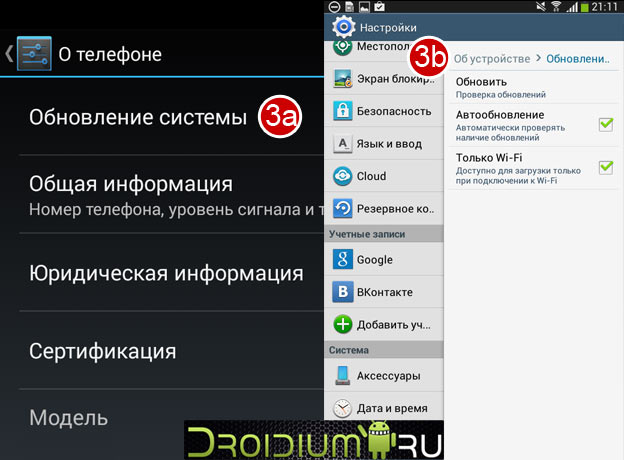
Как уже говорилось выше, обновлять Андроид лучше по WiFi, поскольку обновление прошивки может быть достаточно объёмным.
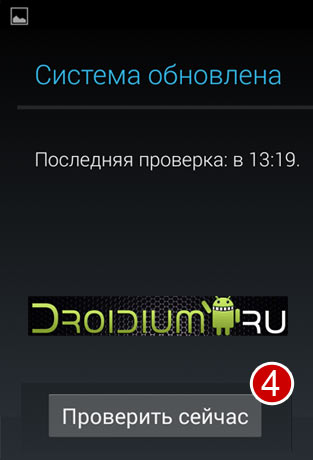
Во время обновления прошивки работать с устройством нельзя, поэтому дождитесь окончания замены прошивки. После перепрошивки и обновления устройство перезапустится и им можно будет пользоваться.
В каждой новой версии операционной системы исправляются ошибки прошлого, снижается энергопотребление, увеличивается время автономной работы, повышается производительность. О всех нововведениях данной операционной системы можно почитать в этой статье.
Сразу можете поставить скачиваться архив с файлами прошивки, специальными программами и инструкцией, так вы сэкономите время, далее мы расскажем что и как работает.
Всё разложено по директориям:
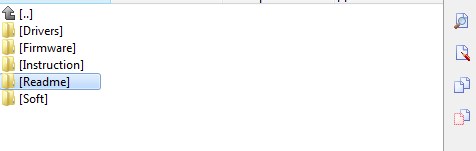
- На скрине вы видите папку Readme, в ней лежит пошаговая инструкция update_Android10.txt;
- Директория Soft содержит программное обеспечение для прошивки устройства;
- Директория Firmware содержит все файлы прошивки;
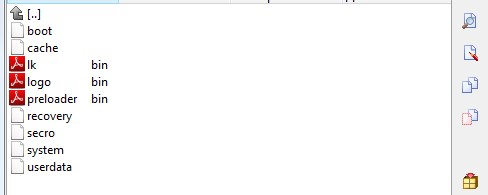
При желании можно установить и старые версии Андроида, скачать их можно ниже:
- Pie 9.0. URL: uptruefile.info/android9pie
- 8 Oreo. URL: uptruefile.info/android8oreo
- 7 Nougat. URL: uptruefile.info/android7nougat
- 6 Marshmallow. URL: uptruefile.info/android6
- Android 10 Q 2019. URL: uptruefile.info/android10
- Android 11 2020. URL: uptruefile.info/android11
Модели, которые получат Android 8 и 9
Новая операционная система ставится на устройство вместе с фирменной оболочкой Флайм. Так, Android 8 будет с Flyme 7, а Андроид 9 – с Flyme 8.
Но далеко не все в свои продукты новые операционные системы, поэтому встречаются они не часто. Так, Андроид 8 и 9 доступны для моделей:
- Note 8;
- X8;
- V8/V8 Pro;
- 16/16X/16 Plus;
- Pro 7/Pro 7 Plus;
- Pro 6S/ Pro 6;
- M3;
- MX5;
- M2 Note;
- M6T/M6s/M6/M6 Note;
- M8C;
- 15/15 Lite/15 Plus;
- E3.
Владельцам остальных устройств остается полагаться только на кастомные прошивки, но даже они вряд ли исправят ситуацию, потому как будут с существенными недоработками. Хотя это вовсе не означает, что будущий Андроид 10 не внедрят в оставшиеся гаджеты.
Как сделать резервную копию данных
Создание резервной копии – обязательный пункт для тех, кто перед прошивкой решит стереть данные. Если этого не сделать, пользователь потеряет важную информацию, которая хранилась в памяти устройства. Чтобы подобного не произошло, нужно соблюсти пошаговую инструкцию, изложенную ниже.
- Откройте стандартное приложение «Настройки»;
- Войдите в меню с информацией о телефоне;
- В пункте «Память» необходимо выбрать «Резервное копирование»;
- Нажмите на символ «Сделать бэкап», а также выберете перечень данных, которые следует сохранить;
- Переместите бэкап на другое устройство, компьютер или флеш-накопитель и перекиньте его на Meizu M5 после перепрошивки.
Восстановление удаленных данных происходит через то же меню в настройках устройства. Процесс не сложный, поэтому с ним может справиться любой человек
Важно не совершать ошибок при выполнении шагов, чтобы впоследствии не потребовалась иная помощь
Важная информация и подготовка к прошивке
Прежде чем переходить к выполнению относительно несложных инструкций по непосредственной переустановке Flyme OS на Meizu M3 Note, рекомендуем внимательно изучить следующую информацию, а также узнать, как проводятся некоторые сопутствующие прошивке модели операции.
Модификации смартфона
Всего существует четыре модификации Meizu M3 Note – две из них, выпускавшиеся для рынка Китая, характеризуются индексами M681Q и M681C, а две других — M681H и L681H — предназначались для реализации по всему миру.
Правильно определить индекс модели аппарата, который вы собираетесь прошивать, чрезвычайно важно – от этого зависит выбор возможного для безопасной и эффективной установки типа прошивки, о чём рассказано в следующем разделе нашей статьи
- Точно выяснить модификацию возможно посмотрев на этикетку, расположенную на упаковке устройства, — это единственный метод получить 100% достоверный результат:
-
Если коробка девайса не сохранилась, индекс модели вычисляется по серийному номеру устройства, который можно выяснить, перейдя в среде Flyme OS по пути «Настройки» («Settings») — «О телефоне» («About Phone»):
Посмотрите на начало серийного номера. Если первой стоит литера «L», то модификация наличествующего аппарата — L681H.
Ситуация, когда первым в значении номера идёт число «91», означает, что индекс вашего устройства начинается на «M». Если после «91» наблюдается «Q» или «С», то перед вами модификация M681Q либо M681С соответственно. И, наконец, если после первых двух цифр идёт «H» — то можно считать (повторимся, НЕ на 100%), что у вас в руках смартфон Meizu M3 Note M681H.
Виды прошивок, ссылки на загрузку
Китайские и международные аппараты по умолчанию работают на одном из двух типов прошивок – «A» (Universal) и «G» (Global) соответственно. Главное, с точки зрения обычного пользователя из нашей страны, отличие этих решений заключается в отсутствии русской локализации в первых и наличии таковой в интерфейсе вторых.
Последние из существующих сборки Flyme OS для Мейзу М3 Нот (на момент написания статьи поддержка модели производителем прекращена, выпуск новых прошивок не планируется):
-
Стабильные:
- «Global». На базе Android 5.1 — 6.3.0.0G
- «Universal». На базе Android 5.1 — 6.1.0.0А; на базе Android 7.1 — 6.3.0.3A
-
Beta:
- «Global» — 6.7.4.11G(Android 5.1).
- «Universal» — 7.8.4.25 (Flyme OS 7, Android 7).
Загрузить Global-прошивки (G) смартфона Meizu M3 Note с официального сайта Загрузить Universal-прошивки (A) смартфона Meizu M3 Note с официального сайта
В плане возможности установки различающихся типов системы на аппараты с разными индексами необходимо отметить следующее:
- M681Q и M681C – «родными» прошивками для этих модификаций являются сборки «А», но при смене идентификатора девайса на международный возможна установка Флайм ОС «G».
- M681H – при производстве инсталлируется «G»-прошивка, которая и должна по замыслу производителя управлять девайсом, обновляясь в течение его жизненного цикла. При этом инсталлировать Flyme OS «A» на аппараты этой модификации возможно, но предварительно потребуется смена идентификатора на «китайский».
- L681H – как и в случае M681H заводская прошивка модификации «L» – Global. Владельцы Мейзу М3 Нот L681H должны учитывать очень важный момент – в аппарат с указанным индексом ни в коем случае нельзя пытаться инсталлировать «A»-сборки (Universal) Флайм ОС! Замена идентификатора в случае с этой модификацией бессмысленна!
Загрузка пакетов Flyme OS последних версий для установки в рассматриваемый девайс, помимо официального сайта, доступна по следующим ссылкам:
В статье далее проводятся манипуляции с аппаратом M681H, но владельцы M681Q и M681C могут применять все предложенные далее способы прошивки девайса при условии правильного выбора пакета с ОС для установки и приведения идентификатора смартфона в соответствие инсталлируемой сборке. Пользователям L681H придётся ограничиться возможностью использовать только методы №2 и №3 из статьи, скачав «G»-пакет системы для Meizu M3 Note.
Резервное копирование информации
Переустановку ОС на Мейзу М3 Нот практически во всех случаях рекомендуется проводить с предварительной очисткой хранилища смартфона от содержащихся в нём данных. Кроме того, даже в процессе обычной эксплуатации или обновления Flyme OS случаются сбои, приводящие к необходимости перезаписи памяти аппарата, что влечёт за собой потерю пользовательской информации, поэтому необходимость резервного копирования неоспорима.
Особенности прошивок
- Оптимизированная работа диспетчера устройств ОС;
- Специальное приложение для установки сервисов Google.
- Поддержка следующих регионов: Испания, Индонезия;
- Улучшенный интерфейс.
- Поддержка новых кодеков для просмотра видео;
- Полностью международная локализация;
- Оптимизация потребления трафика через интернет-соединение;
- Добавлен игровой режим;
- Увеличенная скорость подключения к сети интернет.
- Повышение уровня автономности смартфона;
- Улучшена стабильность работы ОС;
- Исправлены мелкие ошибки.
- Обновленный дизайн иконок;
- Оптимизация множества приложений;
- Новые возможности камеры и встроенного редактора фото;
- Поиск приложений по первой букве в названии;
- Подсказки операционной системы о необходимости очистки мусора;
- Увеличена скорость разблокировки смартфона по отпечатку пальцев.
Каждое обновление прошивки насыщено рядом изменений. Поэтому, если смартфон пользователя не обладает актуальной версией, его следует перепрошивать. Но сделать это нужно грамотно, воспользовавшись нашими советами.
Модели, которые получат Android 8 и 9
Новая операционная система ставится на устройство вместе с фирменной оболочкой Флайм. Так, Android 8 будет с Flyme 7, а Андроид 9 – с Flyme 8.
Но далеко не все производители «пускают» в свои продукты новые операционные системы, поэтому встречаются они не часто. Так, Андроид 8 и 9 доступны для моделей:
- Note 8;
- X8;
- V8/V8 Pro;
- 16/16X/16 Plus;
- Pro 7/Pro 7 Plus;
- Pro 6S/ Pro 6;
- M3;
- MX5;
- M2 Note;
- M6T/M6s/M6/M6 Note;
- M8C;
- 15/15 Lite/15 Plus;
- E3.
Владельцам остальных устройств остается полагаться только на кастомные прошивки, но даже они вряд ли исправят ситуацию, потому как будут с существенными недоработками. Хотя это вовсе не означает, что будущий Андроид 10 не внедрят в оставшиеся гаджеты.
С помощью компьютера
Прошивка Мейзу может устанавливаться не только через смартфон, но и через ПК. Через компьютер устанавливать ПО немного сложнее, но надёжнее. Подробная инструкция будет немного ниже.

Скачать прошивку
Как было сказано ранее, скачать прошивку Мейзу желательно с официального сайта, чтобы обезопасить себя от лишней траты нервов и необратимых последствий для смартфона.
Проверка имени файла и расширения
Перед тем как изменить прошивку Meizu, помните, что лучше перепроверить правильность имени и расширения исполняемого файла (должно быть «update.zip»). Некорректные файлы всё так же могут навредить вашему аппарату и принести вам лишнюю головную боль.
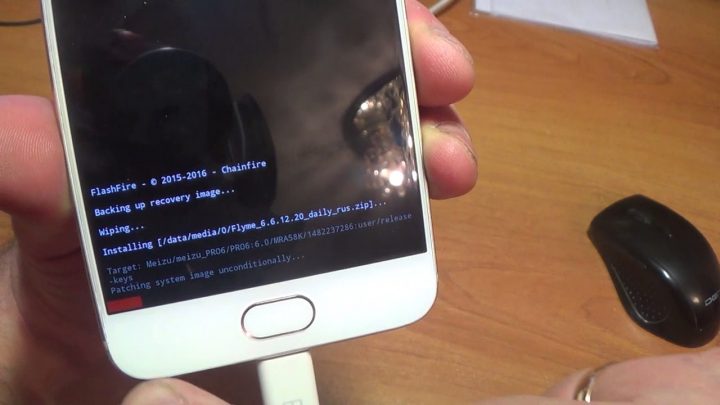
Прошивка
Как всегда, вам потребуется включить Рекавери Мод. Нужно выключить аппарат и нажать на кнопку добавления громкости и кнопку включения смартфона. Только в отличие от первого способа, после запуска инженерного меню нужно подсоединить мобильное устройство к компьютеру через USB-кабель. Компьютер распознает ваше устройство и покажет вам папку «Recovery», в неё нужно перенести прошивочный файл.
После того как вы зашли в рекавери, вам нужно нажать на «System upgrade», после чего выбрать «Clear data».Если вы всё сделали верно, то ваш смартфон должен получить обновлённую версию ПО. Перепрошивка положительно сказывается на работе телефона, ведь по мере пользования вы закачиваете на аппарат множество приложений, которые так или иначе влияют на систему. Некоторые файлы могут негативно сказаться на системе и даже после их удаления – девайс будет немного «тормозить».
Официальная прошивка Meizu M6 Note
Существует несколько способов официальной прошивки Meizu M6 Note, для самого простого нужно:
Скачать нужную прошивку. Учтите что на китайскую версию Meizu M6 Note можно установить только прошивку с индексом “А”, “Y”, “C”, а на международную версию meizu M6 Note – можно установить любую прошивку, то есть “G”,”I”, “А”, “Y”, “C”
Скачать прошивку для Meizu M6 Note “G” Global (международная) – Flyme OS 6.1.4.1G
Скачать прошивку для Meizu M6 Note “А” Китайская – Flyme 6.1.4.6А
Затем в обязательном порядке заряжаем наш смартфон как минимум до 60%, чтоб не случилась оказия
Выключаете ваш смартфон Meizu M6 Note и на выключенном телефоне зажимаете кнопки “power” и “громкость +”, после появления логотипа отпускает кнопку питания продолжая удерживать прибавления звука, аж до появления меню recovery.
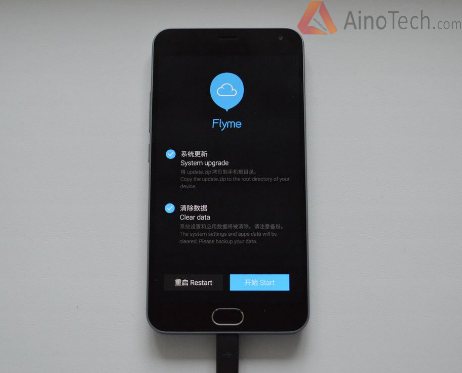
Попав в стандартное меню Recovery Meizu M6 ноте, вы увидите всего два пункта и две кнопки. Первый пункт отвечает за непосредственно прошивку устройства, второй же пункт – очистка всех данных на телефоне. Для корректной прошивки смартфона, Вам нужно поставить обе галочки, как на фото выше.
Затем при помощи комплектного кабеля подсоединяете телефон Meizu M6 Note (не выходя из режима рекавери) к вашему ПК (операционная система не имеет значения), телефон распознается как USB накопитель и автоматически откроется папка с названием Recovery. В данную папку копируете ранее скачанную прошивку в формате “update.zip”.
По завершении копирования, отсоедините телефон от ПК и нажмите кнопку Start. Запустится процесс проверки файла прошивки и только после удачной проверки recovery начнет прошивать телефон. Обычно прошивка мейзу занимает 5 – 10 минут, после чего смартфон самостоятельно перезагрузится и будет готово к использованию.
Смена ID телефона Meizu M6 Note для прошивки на глобальную версию
Почти все модели телефонов Meizu M6 Note M721H (международная версия M6 Note) имеют ID – 72151002. Вот небольшой скрипт для сменыID телефона с китайского на международный и наоборот, для возможности в дальнейшем прошивки смартфона.
Скачать скрипт: cidm6n.sh , распаковать его и скопировать корень внутренней памяти смартфона.
На телефоне должны быть получены права Root через Flyme аккаунт, если нет то необходимо это сделать по инструкции ниже.
На смартфон нужно установить эмулятор кодовой строки (терминал) с рут правами. Могу порекомендовать использовать Jack Palevich Terminal.
Запускаем терминал и выполняем следующие действия (в процессе выполнения первых двух команд терминал может запросит разрешения на рут доступ, не забудте предоставить):
запускаем su первый раз
запускаем su второй раз
переходим в корень внутренней памяти
запускаем наш скрипт
Если нам нужно было только проверить ID, тогда при запросе о смене ID вводим буковку N. Если собираемся менять ID на противоположный (на международный или на китайский), тогда при запросе о смене ID вводим букву Y. Незабываем нажать ввод после ввода буквы.
Запомните! Независимо, выполняете вы просто проверку или меняете ID телефона, скрипт будет автоматически удален с вашего устройства, поэтому для повторной проверки или смены ID его нужно будет закинуть в корень внутренней память еще раз и выполнить интересующие Вас действия.





























